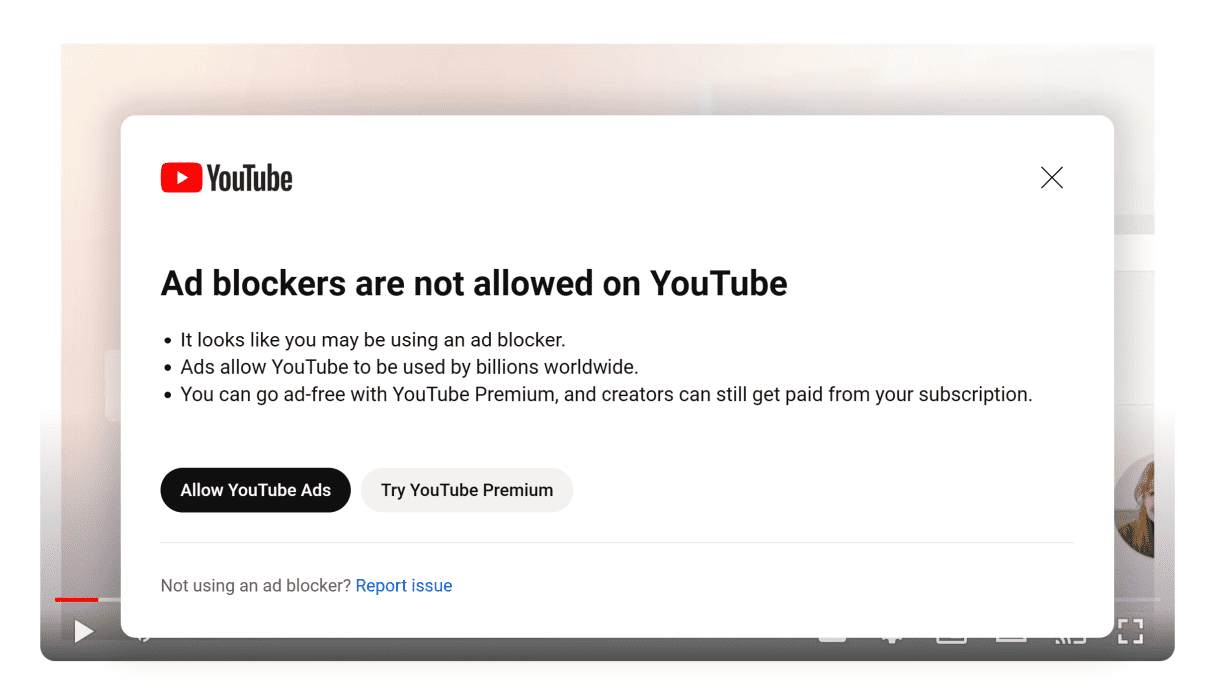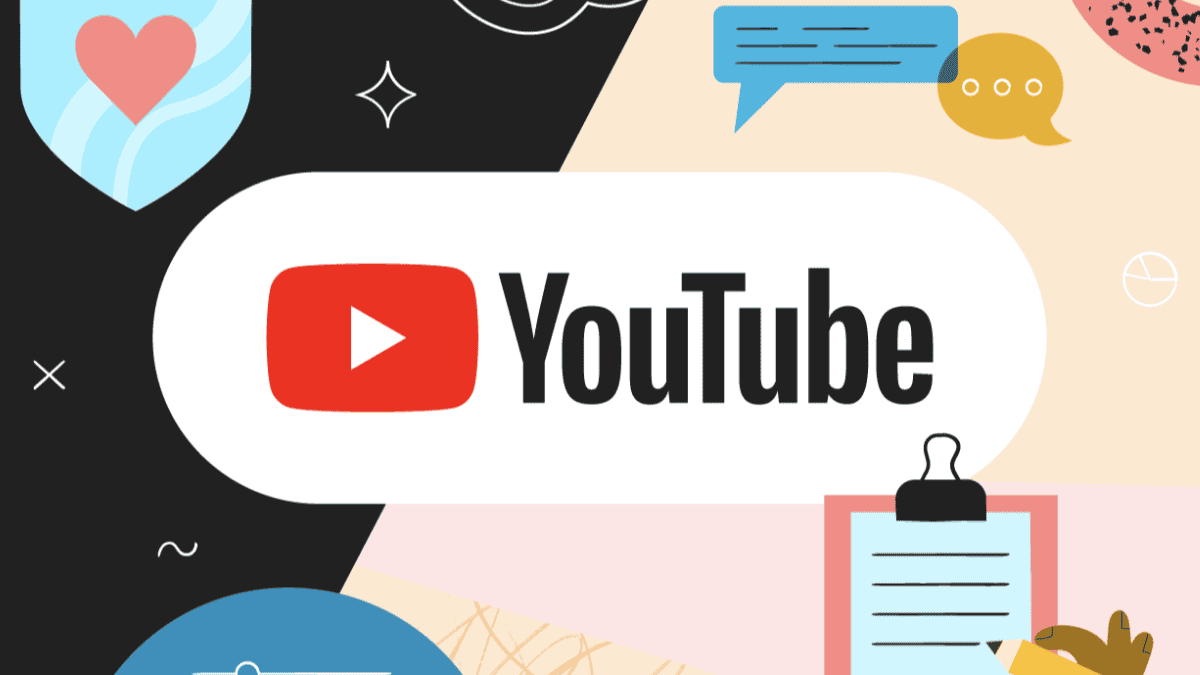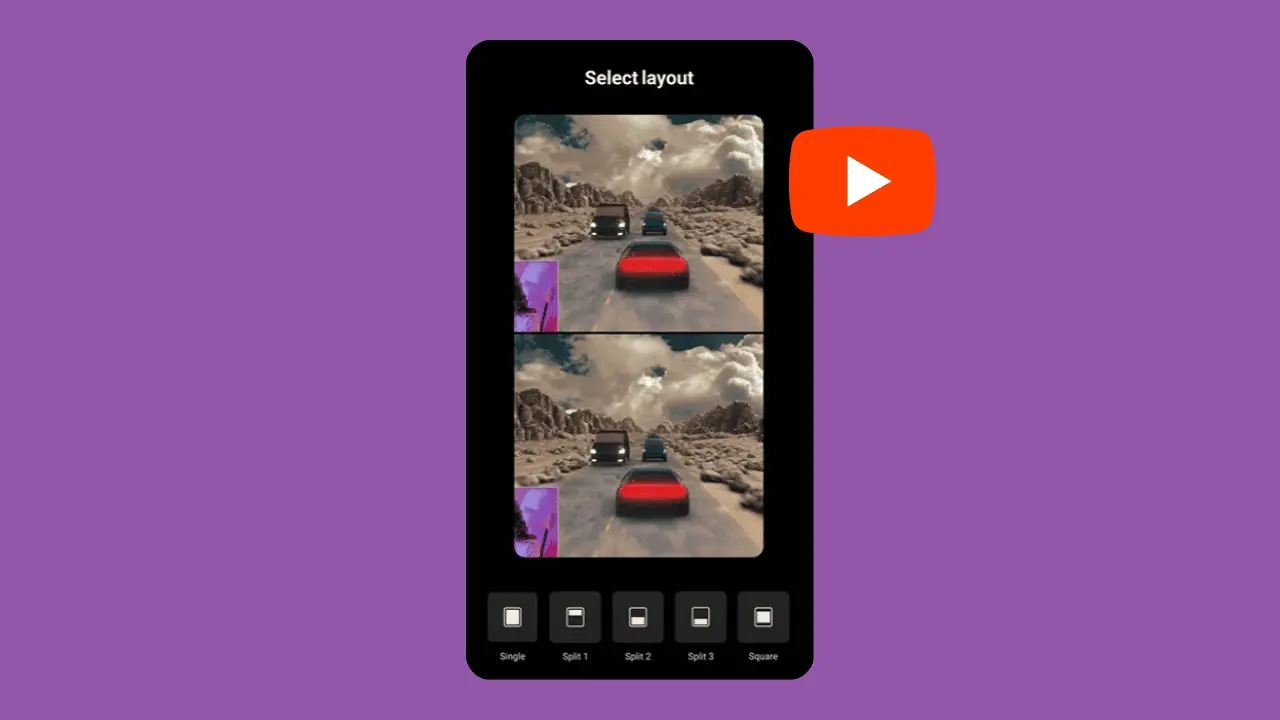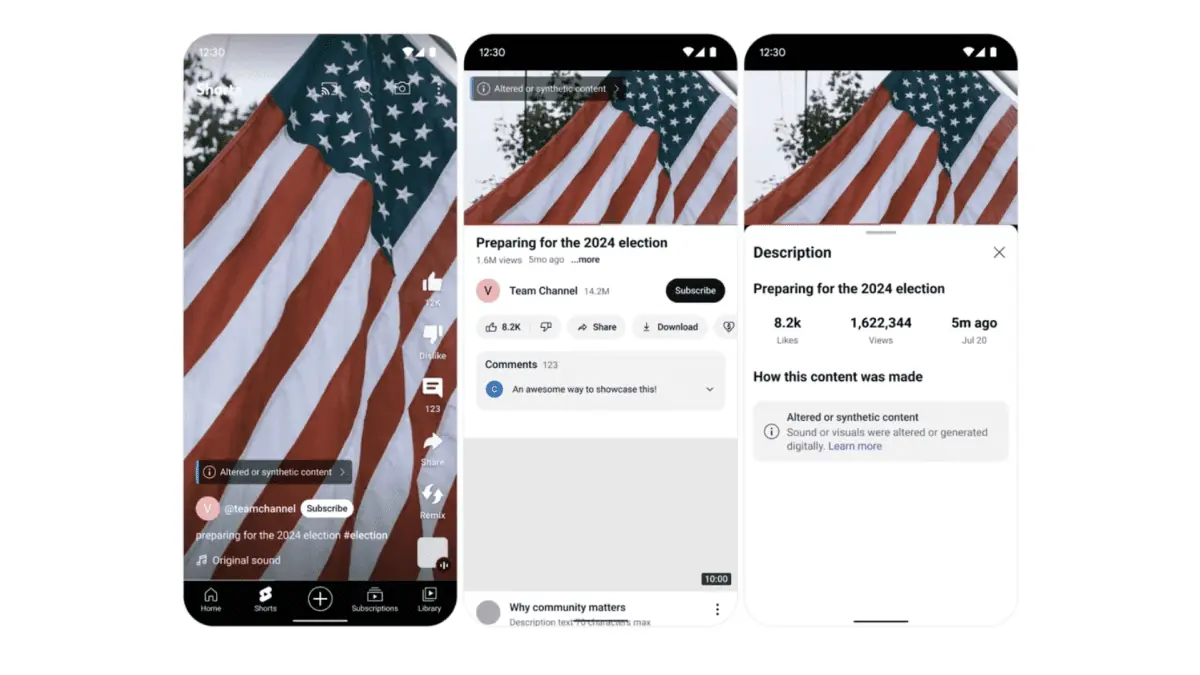YouTube 错误 400 - 9 个简单且经过验证的解决方案
5分钟读
发表于
您是否一直遇到 YouTube 错误 400? 尽管该平台努力提供最佳的用户体验,但仍然会出现故障。 我已经经历过几次同样的错误。
幸运的是,修复它非常容易。 下面,我将解释这个错误是什么、导致它的原因以及如何解决它。 按照我的分步说明继续观看您最喜爱的视频!
YouTube 上的错误 400 是什么?
错误 400 是 服务器问题,表明无法处理您的请求。 最重要的是,这是客户端的错误。 您不会加载视频,而是会看到以下消息:“服务器 [400] 出现问题。”
400错误的原因是什么?
根据我的经验,以下是此错误背后最常见的原因:
- 上网问题: 稳定的连接对于消费在线内容至关重要,尤其是流媒体视频。
- YouTube 服务器故障: YouTube 的服务器可能遇到问题。 这种情况下,就只能等待了。
- YouTube 中的受限模式: 打开受限模式会阻止成人或敏感内容在您的设备上播放。 但有时,此设置也会触发 400 错误。
- 过时的软件: 使用过时的网络浏览器或旧版本 YouTube 可能会导致这样的问题。
如何修复 YouTube 错误 400?
以下是轻松解决此问题的方法:
方法 1 – 检查互联网连接
你应该做的第一件事是 确保您连接到稳定且功能正常的网络。 您还应该重置您的连接以获得良好的效果。
方法 2 – 重置日期和时间设置
您最近是否修改了数据和时间设置并忘记重置它们?
通常,YouTube 等在线服务需要您的确切日期和时间才能将您的设备与其服务器同步并更新内容。 因此,不准确的值可能会导致错误。
以下是在您的设备上重置这些设置的步骤:
对于Android用户:
步骤1: 在您的 Android 设备上打开“设置”应用。
步骤2: 在搜索栏中搜索关键字“日期”,然后选择“约会时间“。
步骤3: 确保打开“自动设置。=
对于iPhone用户:
步骤1: 在iPhone上打开“设置”应用。
步骤2: 点击“其他咨询“。
步骤3: 向下滚动并点击“日期和时间“。
步骤4: 切换到“自动设置。=
方法 3 – 关闭 YouTube 上的受限模式
YouTube 有一个内置模式可以阻止成熟或受限内容。 有时,启用此功能可能会导致 YouTube 错误 400。
以下步骤适用于 Android 和 iOS 设备:
步骤1: 在您的设备上打开 YouTube。
步骤2: 单击您的个人资料图标。
步骤3: 单击设置图标。
步骤4: 去 ”其他咨询“。
步骤5: 关闭“限制模式“。
方法4 – 清除缓存和数据
清除 YouTube 缓存可以解决许多问题。
以下是在 Android 上执行此操作的方法:
步骤1: 按住 YouTube 应用程序的图标。
步骤2: 轻按 ”应用信息”,然后在“存储使用率“。
步骤3: 现在点击“清除日期“和”清除缓存“。
对于 iPhone 用户,删除并重新安装应用程序会清除以前的缓存和数据。
方法 5 – 更新 YouTube 应用
步骤1: 在您的设备上打开 Play 商店或 App Store。
步骤2: 搜索 YouTube 应用。
步骤3: 点击 更新按钮.
步骤4: 等待更新完成并启动应用程序。
方法 6 – 重新安装 YouTube
删除并重新安装应用程序通常可以解决错误。 现在让我们在 YouTube 上试试这个技巧:
对于iPhone用户:
步骤1: 按住要删除的应用程序。
步骤2: 轻按 ”删除应用“。
步骤3: 点按“删除“ 确认。
现在,转到 App Store 并安装 YouTube。
对于Android用户:
步骤1: 打开 Play 商店,然后单击您的个人资料图标。
步骤2: 点按“管理应用和设备”,然后在“管理“。
步骤3: 选择 YouTube 应用。
步骤4: 点按“卸载“。
现在转到 Play 商店并重新安装它。
方法7 - 重置网络设置
通常,您的 IP 会向 YouTube 服务器发送 URL 请求,作为响应,视频开始流式传输。 因此,网络问题可能会阻止您的请求到达 YouTube 服务器。
解决方法如下:
对于Android用户:
步骤1: 在您的 Android 设备上打开“设置”应用。
步骤2: 在搜索栏中搜索“重置网络”关键字,然后选择“重置网络设置“。
步骤3: 轻按 ”重置网络设置“。
步骤4: 重置完成后,您将看到“网络重置完成。=
对于iPhone用户:
步骤1: 打开 iPhone 上的设置应用程序。
步骤2: 去 ”其他咨询“。
步骤3: 滚动并点击“转移或重置 iPhone“。
步骤4: 点按“重设“然后选择”重置网络设置“。
现在,连接到您的 Wi-Fi 网络,看看 YouTube 是否可以播放视频而不会出现错误代码 400。
方法 8 – 检查 YouTube 是否已关闭
有时,问题完全出在 YouTube 身上。 你可以 检查是否是 服务器已关闭。 如果它们出现故障,您只需等待它们修复即可。
方法 9 – 重启手机
如果其他方法均无效,请尝试重新启动您的设备。 系统重新启动可以解决内部问题 这可能会导致各种应用程序出现错误。 因此,重新启动您的设备并重新访问 YouTube。
您还可能感兴趣的:
在大多数情况下,只需清除缓存或更新应用程序即可解决 YouTube 错误 400。请随意评论适合您的解决方案!